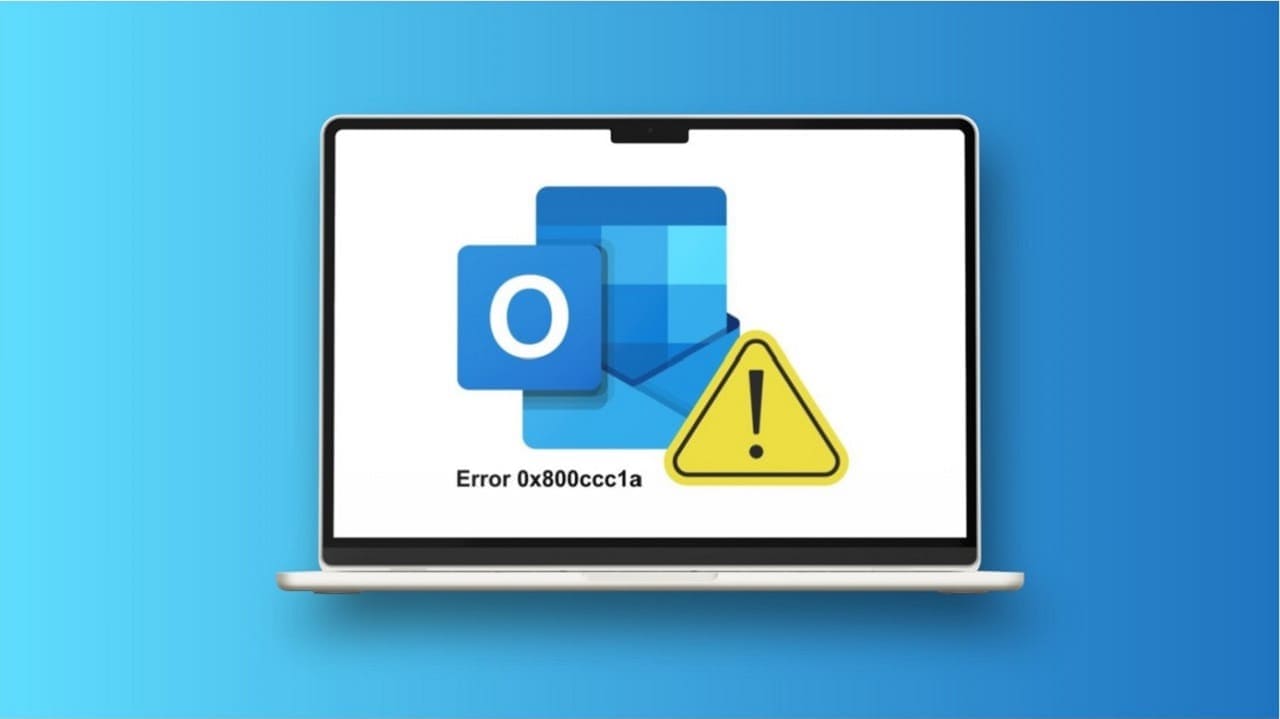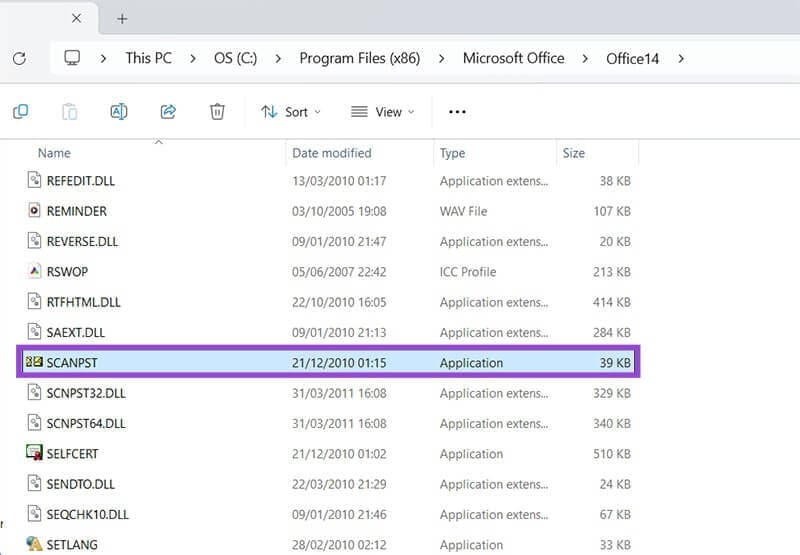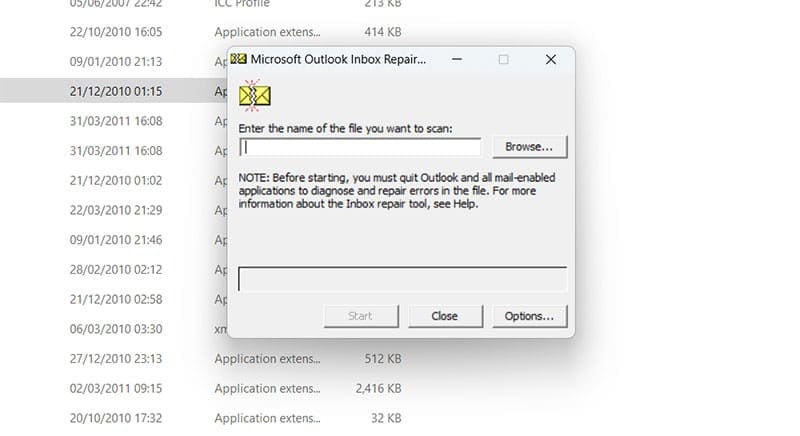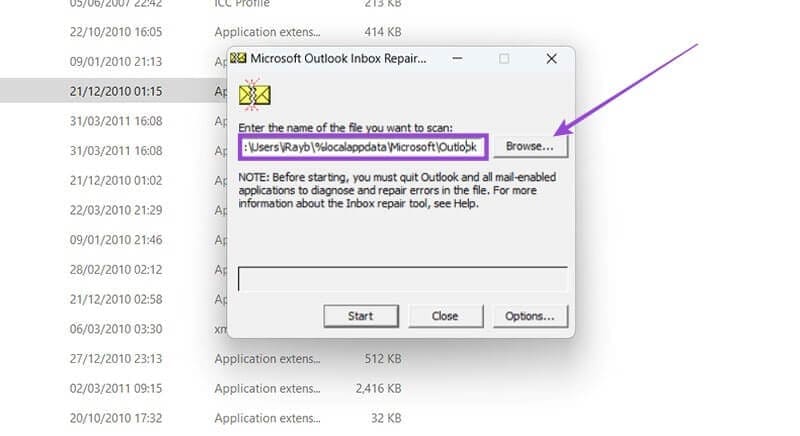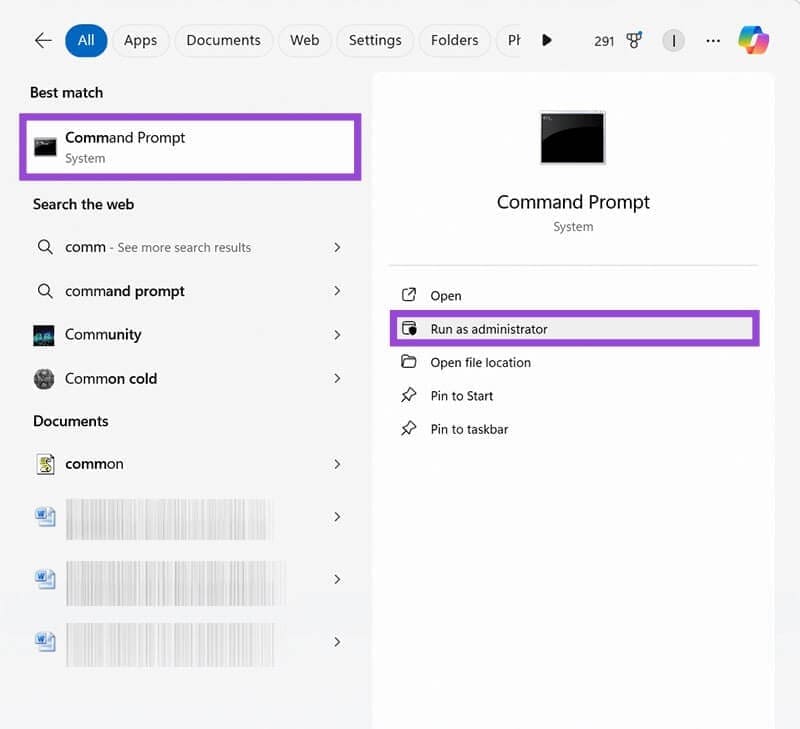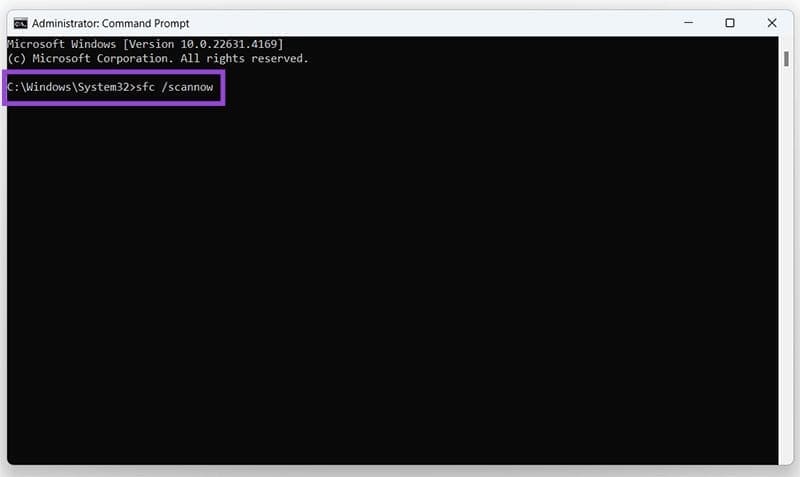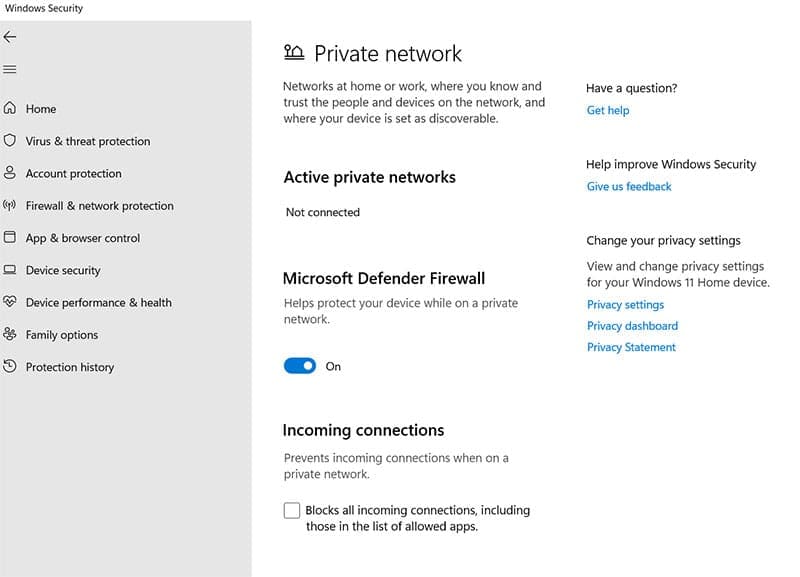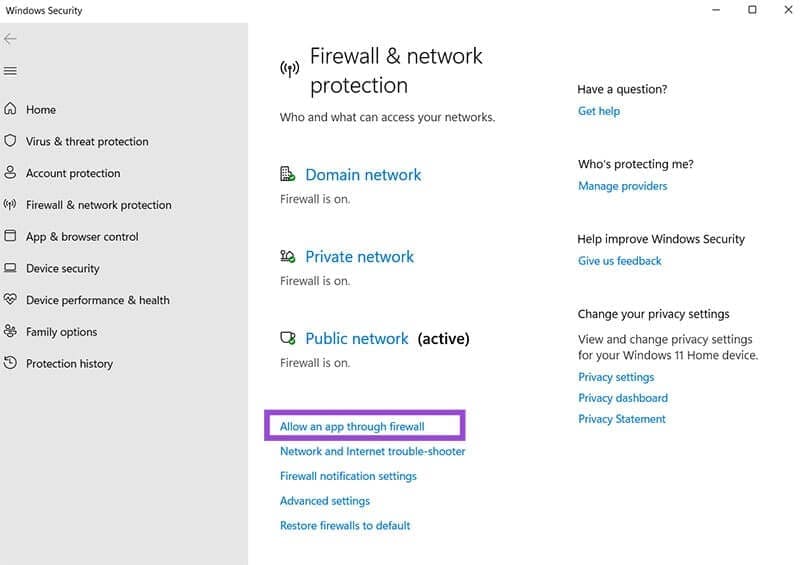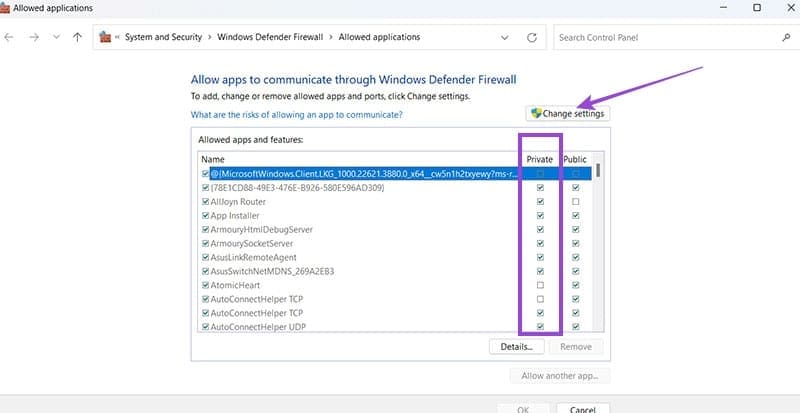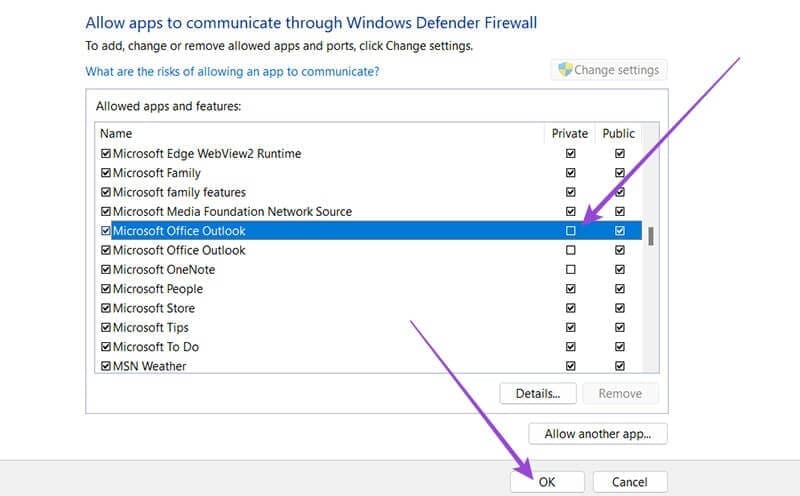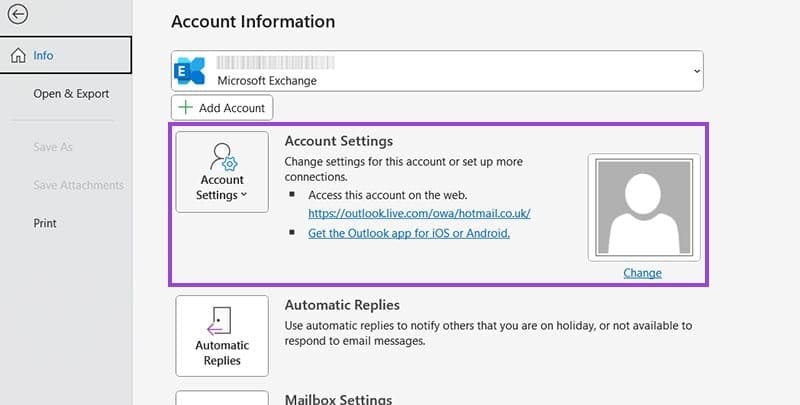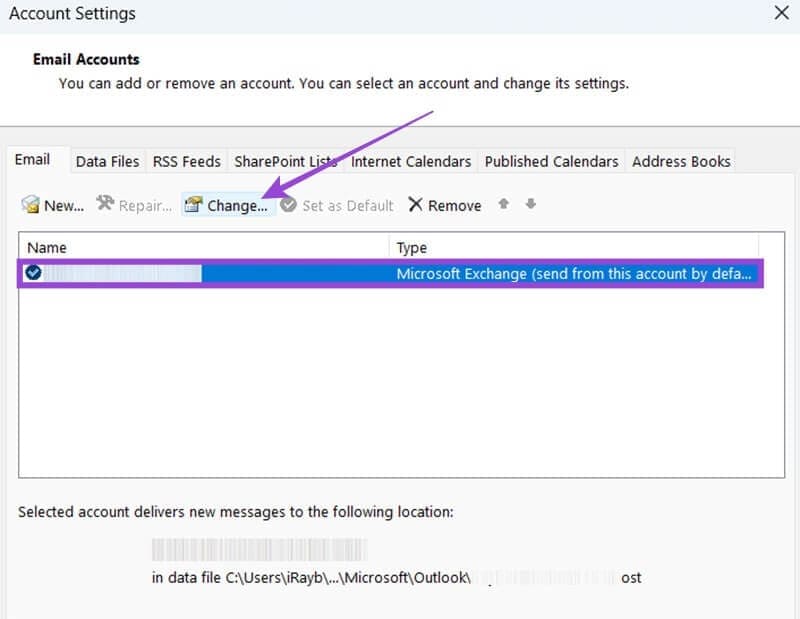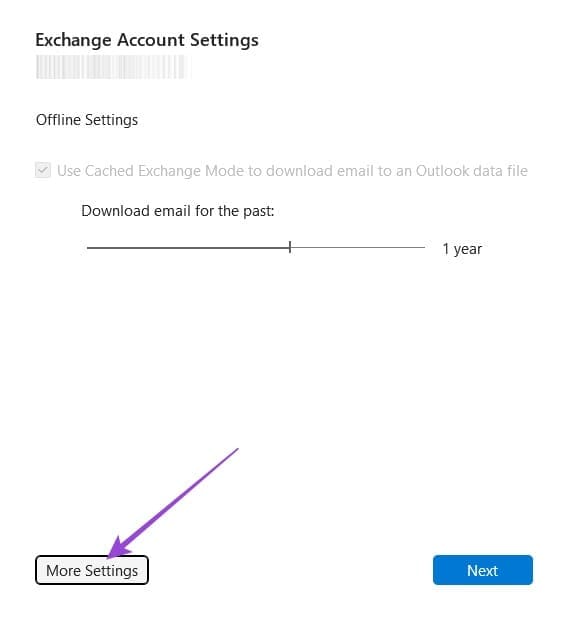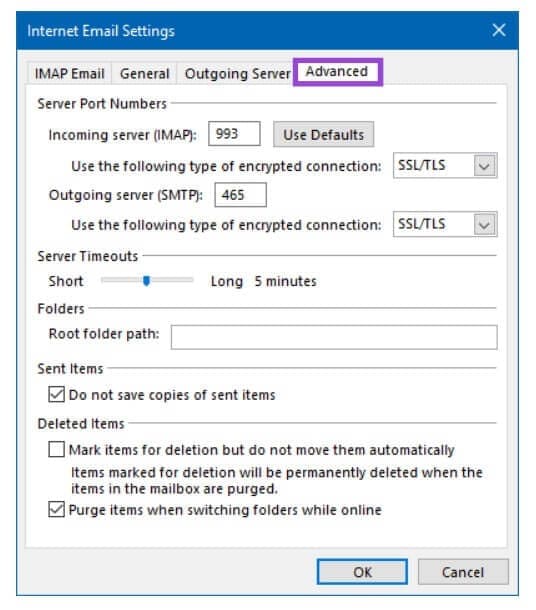حل مشكلة الخطأ 0x800ccc1a في Outlook بخطوات بسيطة
إذا كنت تستخدم Outlook وواجهت الخطأ 0x800ccc1a، قد تشعر بالإحباط لعدم قدرتك على إرسال أو استقبال الرسائل. يُعتبر هذا الخطأ مرتبطاً بمشكلات في إعدادات الأمان أو الشهادات، لكنه قابل للإصلاح بخطوات بسيطة. في هذا الدليل، نعرض لك كيفية حل المشكلة بشكل سريع وفعال دون الحاجة إلى معرفة تقنية عميقة.
نصائح سريعة
- يظهر الخطأ “0x800ccc1a” عند محاولة إرسال أو تلقي رسائل البريد الإلكتروني في Outlook.
- تتأثر إصدارات Outlook المختلفة، بما في ذلك 2010 و2013 و2016 و2019.
- قد تكون إعادة تشغيل Outlook كافية لإصلاحه.
رمز الخطأ “0x800ccc1a” هو شيء لن ترغب في رؤيته عند العمل في Outlook. فهو يمنعك فعليًا من إرسال أو تلقي رسائل البريد الإلكتروني. بل ويمكنه حتى تعطل جهاز الكمبيوتر الخاص بك، في أسوأ الحالات، وليس من السهل دائمًا إصلاحه.
لحسن الحظ، هناك العديد من الحلول السريعة التي يمكنك تجربتها لخطأ Outlook 0x800ccc1a.
ماذا يعني خطأ Outlook 0x800ccc1a؟
يحدث خطأ Outlook 0x800ccc1a بسبب مشكلة أو تداخل بين خوادم البريد الخاصة بـ Outlook واتصال جهازك. وبشكل أكثر تحديدًا، يرجع ذلك عادةً إلى نوع من عدم التوافق بين Outlook وإعدادات التشفير في جهازك.
بعبارات أبسط، يعني هذا أن Outlook لا يمكنه إنشاء اتصال ثابت ومستقر لتدفق رسائل البريد الإلكتروني من خوادمه إلى جهازك، والعكس صحيح. لإصلاحه، عليك إزالة أي تداخل يمنع هذا الاتصال.
إصلاحات خطأ Outlook 0x800ccc1a
قد يكون التعامل مع خطأ Outlook 0x800ccc1a كابوسًا. ولكن هناك عدة طرق لحله. لاحظ أن بعض الطرق قد تنجح أو لا تنجح معك، اعتمادًا على إعدادات النظام الدقيقة لديك، لذا فإن الأمر يستحق تجربة عدد قليل منها للعثور على الحل الصحيح.
الطريقة 1. استخدام Scanpst لإصلاح الملفات التالفة
تحتوي Microsoft على أداة إصلاح مدمجة لبرنامج Outlook وبرامج Office الأخرى تسمى “Scanpst”. من الحكمة تجربتها كواحدة من أولى الإصلاحات لخطأ Outlook 0x800ccc1a.
الخطوة 1. حدد موقع Scanpst باستخدام “مستكشف الملفات”.
انتقل إلى محرك الأقراص “C”، ثم انقر فوق “ملفات البرامج (x86)”، ثم “Microsoft Office”، ثم أحد الملفات التالية:
- “Office12” لـ Outlook 2007
- “Office14” لـ Outlook 2020
- “Office15” لـ Outlook 2013
- “root” ثم “Office16” إذا كنت تستخدم Outlook 2016 أو 2019
بمجرد الوصول إلى المجلد الصحيح، قم بالتمرير عبر الملفات للعثور على ملف يسمى “Scanpst.exe”.
الخطوة 2. انقر نقرًا مزدوجًا لتشغيل “Scanpst”.
إلى الخطوة 3. انقر فوق الزر “استعراض”، ثم ابحث عن ملف Outlook PST الذي تحتاج إلى فحصه. يوجد عادةً في المجلد “%localappdata/Microsoft/Outlook”. بمجرد تحديده، ما عليك سوى الضغط على الزر “ابدأ” لبدء الفحص. سيقوم Scanpst بعد ذلك بفحص الملف بحثًا عن المشكلات، وإذا وجدها، فسيُطلب منك الضغط على “إصلاح” لإصلاحها.
الطريقة 2. استخدام “مدقق ملفات النظام” في نظام Windows
تُعد أداة “مدقق ملفات النظام” أداة أخرى مدمجة في نظام Windows يمكنها حل خطأ Outlook 0x800ccc1a، ويمكنك تشغيلها بسهولة باستخدام أداة “موجه الأوامر” لفحص وإصلاح الملفات التالفة أو التي بها مشكلات.
الخطوة 1. اكتب “Command Prompt” في شريط البحث وانقر على الزر المسمى “تشغيل كمسؤول” لتشغيله. اضغط على “نعم” في النافذة المنبثقة للتأكيد.
الخطوة 2. اكتب “sfc /scannow” في النافذة، واضغط على “Enter”. انتظر حتى تنتهي عملية الفحص قبل محاولة تشغيل Outlook مرة أخرى.
الطريقة 3. ضبط جدار الحماية أو تعطيله مؤقتًا
من المحتمل أن يتداخل جدار الحماية الخاص بجهازك مع اتصالات Outlook. قد يؤدي التعديل السريع أو التعطيل المؤقت لجدار الحماية إلى حل المشكلة.
الخطوة 1. اكتب “Firewall” في شريط البحث في نظام التشغيل Windows وانقر فوق “أفضل تطابق“، والذي من المفترض أن يأخذك مباشرة إلى قائمة إعدادات “جدار الحماية وحماية الشبكة”.
الخطوة 2. انقر فوق نوع الاتصال الحالي لديك – عام أو خاص (من الأفضل القيام بذلك على شبكة خاصة لأسباب أمنية). ثم انقر لتعطيل جدار الحماية لديك.
إلى الخطوة 3. حاول تشغيل Outlook مرة أخرى. إذا اختفى الخطأ، فستحتاج إلى ضبط إعدادات جدار الحماية والسماح لبرنامج Outlook بتجاوز جدار الحماية في المستقبل. ارجع إلى قائمة “جدار الحماية وحماية الشبكة” وانقر على “السماح لتطبيق بالمرور عبر جدار الحماية”.
الخطوة 4. انقر فوق “تغيير الإعدادات”، ثم مرر لأسفل القائمة للعثور على Outlook. تأكد من عدم تحديد المربعات بجوار Outlook في العمود “خاص” (حتى لا يتم تنشيط جدار الحماية)، وانقر فوق “موافق” لحفظ إعداداتك.
الطريقة 4. التحقق من إعدادات SSL أو تعديلها
من الممكن أيضًا أن تتداخل إعدادات SSL (الأمان) في Outlook مع اتصالات الخادم.
الخطوة 1. افتح Outlook، وانقر على “ملف”، ثم “إعدادات الحساب”.
الخطوة 2. حدد حساب بريدك الإلكتروني في القائمة، ثم انقر فوق “تغيير”.
إلى الخطوة 3. انقر فوق الزر “مزيد من الإعدادات”.
الخطوة 4. انتقل إلى علامة التبويب “خيارات متقدمة” وتحقق من الأرقام المخصصة في مربعي “IMAP” و”SMTP”. يجب أن تتطابق الأرقام المدخلة مع تلك التي قدمها لك مزود البريد الإلكتروني الخاص بك. قم بتعديلها إذا لزم الأمر، أو انقر فوق الزر “استخدام الإعدادات الافتراضية” لإعادة تعيينها، ثم حاول استخدام Outlook مرة أخرى.
حل مشكلة الخطأ 0x800ccc1a في Outlook لا يتطلب الكثير من الجهد، فقط بضع خطوات بسيطة قد تساهم في استعادة بريدك الإلكتروني لوضعه الطبيعي. إذا استمرت المشكلة، قد يكون من الضروري مراجعة إعدادات الخادم أو الاتصال بمزود الخدمة. باتباع هذه النصائح، يمكنك تجاوز هذا الخطأ ومواصلة استخدام Outlook دون انقطاع.